
功能简介:
在管理端“用户管理”中,您可以对在线工作站进行管理。
操作介绍:
打开管理端“用户管理”界面,找到您希望查看在线工作状态的客户机,双击它,可以看到如下界面。

1、网络状态
“网络状态”选项卡界面提供了当前客户机网络使用状况的查询功能,并且可以对客户机的网络使用进行限速.
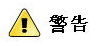
目前易游的限速功能是针对客户机的所有网络通信而言的,即限速不仅会限制外网的通信速率,同时也会限制内网的通信速率,这会直接影响到客户机游戏更新的速度,所以请您设置时注意将游戏服务器所在的IP排除限速。建议您对客户机外网的限速直接通过路由器设置进行。

客户机的全局限速的设置参数是通过管理端“参数设置”“安全中心设置\基本设置”进行的。

有关安全中心的其他详细设置说明,请参考帮助中心文档:
http://help.stnts.com/html/200907/15.html
查看客户机限速设定
单击“查看”按钮,可以获得当前客户机的限速信息,并显示在“最大允许发送速率”“最大允许接受速率”中。如果已经通过“安全中心设置”进行了全局限速设定,并且之后没有对该客户机进行单独的限速设定,那么这里显示的是全局限速的设置。
单击“查看”后显示为“0”则表明当前客户机没有进行限速。
修改当前客户机的限速设定
在“最大允许发送速率”和“最大允许接受速率”中填入您希望对客户机进行的限速速率,单击“应用”按钮即可生效。
执行不限速的操作:在“最大允许发送速率”和“最大允许接受速率”中,分别填入0,单击“应用”即可对该客户机取消限速。
查看客户机实时网络速率
单击“查看实时速度”可以显示该客户机当前网络速率的曲线图。单击“停止实时查看”可以终止曲线图数据更新。

2、进程列表
“进程列表”选项卡提供了该客户机正在运行的进程信息,对每一项进程,可以通过鼠标右键执行“结束进程操作”终止该进程运行(受到Windows保护的进程除外),通过“刷新”可以更新当前客户机的进程列表。

3、磁盘信息
“磁盘信息”选项卡界面列出了当前客户机磁盘分区是否受到保护的信息,显示![]() 则表示该分区处于保护状态。
则表示该分区处于保护状态。

